
Sadržaj:
- Autor John Day [email protected].
- Public 2024-01-30 08:06.
- Zadnja izmjena 2025-01-23 14:37.

U ovom vodiču ćemo vidjeti kako dobiti vrijeme koristeći ESP8266/nodemcu s Arduino IDE -om. Dobijanje vremena posebno je korisno pri bilježenju podataka radi vremenske oznake vaših očitanja. Ako vaš ESP8266 projekt ima pristup internetu, možete dobiti vrijeme koristeći Network Time Protocol (NTP) - ne treba vam dodatni hardver. Možete povezati svoj ESP8266 sa svojom WiFi mrežom i to će biti sat koji će biti sinhroniziran s mrežom, pa ako jednom učitate kôd, dobit će vrijeme s interneta pa će uvijek prikazivati točno vrijeme.
Korak 1: Stvari koje trebate

Za ovaj projekt trebat će vam vrlo malo stvari: ESP8266/NODEMCUA USB kabel za njegovo programiranje.
Korak 2: Šta je NTP i kako će funkcionirati?
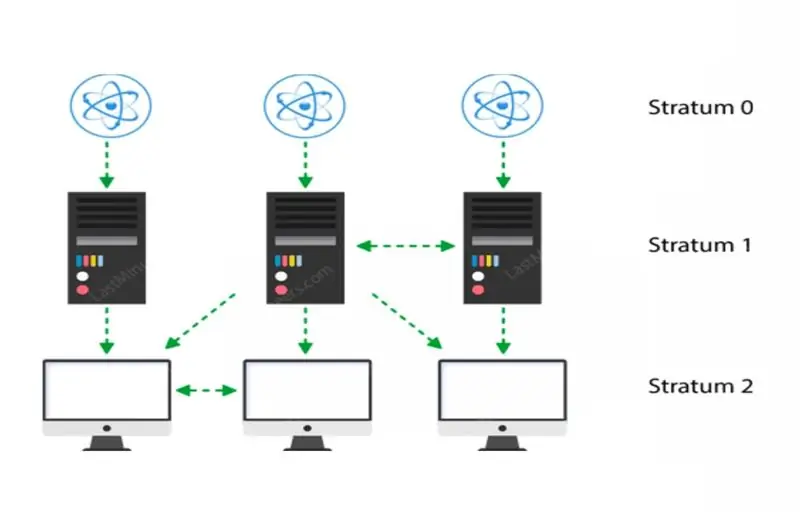
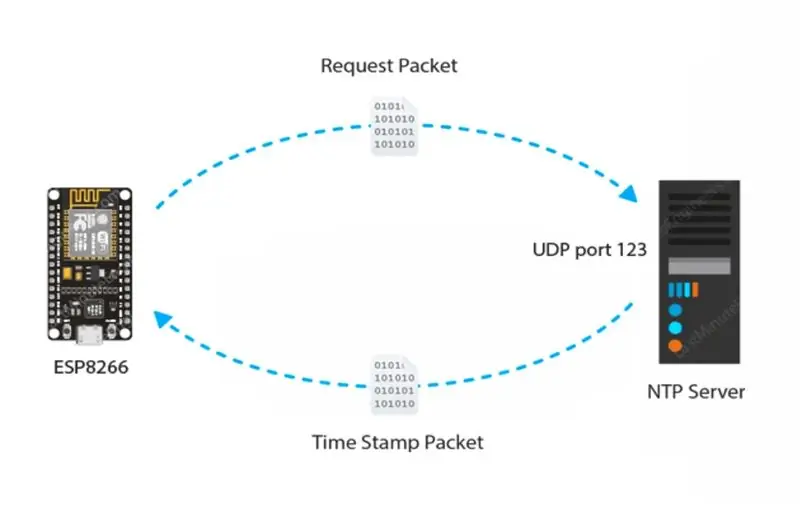
Šta je NTP: NTP označava Network Time Protocol. To je standardni internetski protokol (IP) za sinhronizaciju satova računara na neku referencu preko mreže. Protokol se može koristiti za sinhronizaciju svih umreženih uređaja na univerzalno koordinirano vrijeme (UTC). NTP postavlja satove računara na UTC, bilo koje lokalno vrijeme pomak zone ili pomak zimskog računanja vremena primjenjuje klijent. Na ovaj način klijenti se mogu sinkronizirati s poslužiteljima bez obzira na razlike u lokaciji i vremenskoj zoni. Kako će to funkcionirati za nas: Klijentski uređaj, poput ESP8266, povezuje se s poslužiteljem koristeći User Datagram Protocol (UDP) na portu 123. Klijent tada šalje zatražiti paket na NTP server. Kao odgovor na ovaj zahtjev, NTP server šalje paket vremenske oznake. Paket vremenskih oznaka sadrži više informacija poput UNIX vremenske oznake, tačnosti, kašnjenja ili vremenske zone. Klijent tada može raščlaniti trenutne vrijednosti datuma i vremena.
Korak 3: Instaliranje biblioteke na Arduino IDE
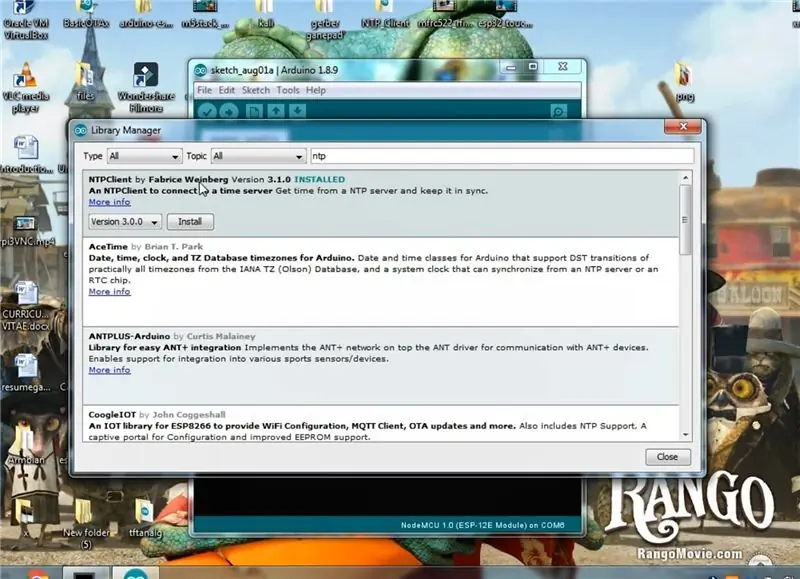
U svom Arduino IDE idite na Upravitelj biblioteka i potražite NTP i samo preuzmite biblioteku NTP klijenta dok sam je preuzimao, pogledajte sliku za daljnju pomoć.
Korak 4: Kodiranje dijela
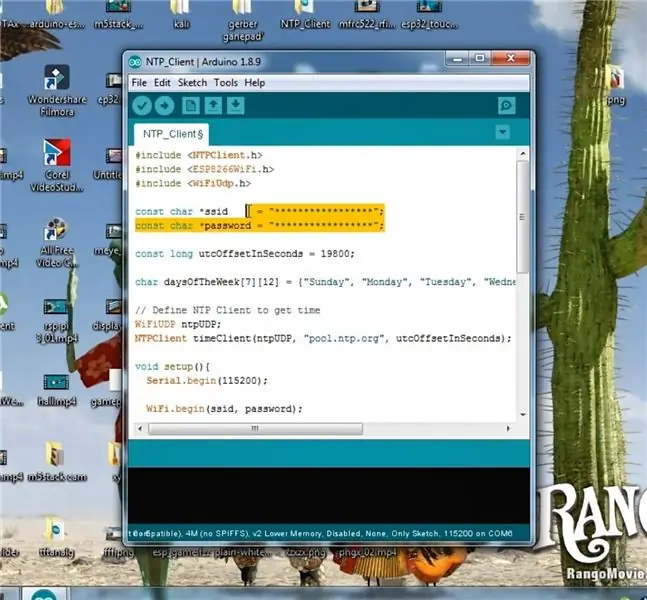
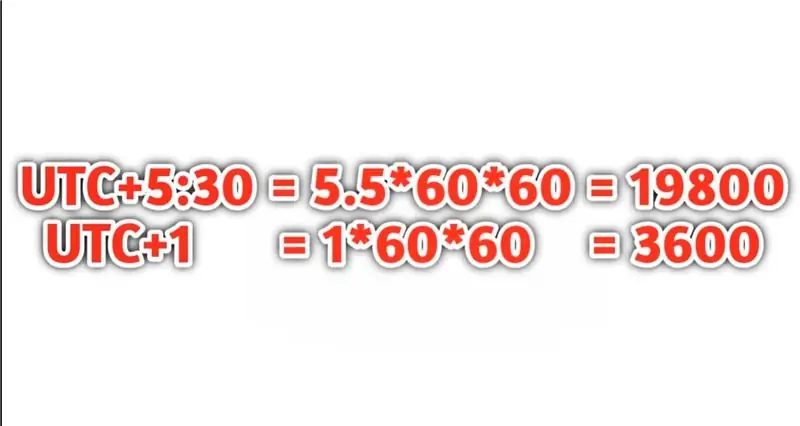
Kopirajte sljedeći kôd i unesite svoje mrežne vjerodajnice u svoj kôd. Morate postaviti offsettime za mene to je 19800 Budući da je moja vremenska zona utc+5: 30 pa UTC +5: 30 = 5,5*60*60 = 19800UTC+1 = 1*60*60 = 3600 IZRAČUNAJTE svoju vremensku zonu i uredite je, a zatim učitajte kôd.#Include "NTPClient.h" #include "ESP8266WiFi.h" #include "WiFiUdp.h" const char*ssid = "***** ****** "; const char*password =" *********** "; const long utcOffsetInSeconds = 19800; char daysOfTheWeek [7] [12] = {" Nedjelja "," Ponedjeljak ", "Utorak", "srijeda", "četvrtak", "petak", "subota"}; // Definirajte NTP klijenta da biste dobili vrijemeWiFiUDP ntpUDP; NTPClient timeClient (ntpUDP, "pool.ntp.org", utcOffsetInSeconds); () {Serial.begin (115200); WiFi.begin (ssid, lozinka); while (WiFi.status ()! = WL_CONNECTED) {kašnjenje (500); Serial.print ("."); } timeClient.begin ();} void loop () {timeClient.update (); Serial.print (daysOfTheWeek [timeClient.getDay ()]); Serial.print (","); Serial.print (timeClient.getHours ()); Serial.print (":"); Serial.print (timeClient.getMinutes ()); Serial.print (":"); Serial.println (timeClient.getSeconds ()); //Serial.println (timeClient.getFormattedTime ()); kašnjenje (1000);}
Korak 5: Dobijte VRIJEME
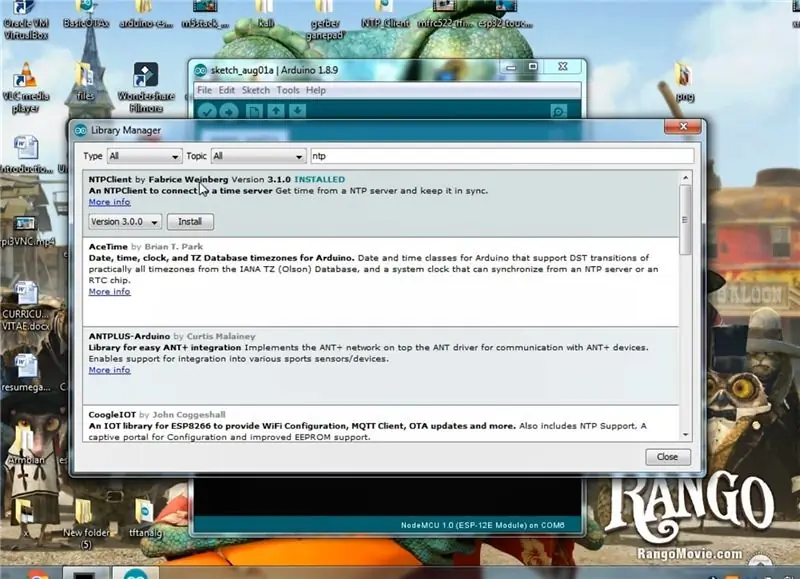
Nakon što učitate kôd na Esp8266, možete otvoriti serijski monitor i ako je sve u redu, moći ćete dobiti vrijeme na serijskom monitoru, kao što ja mogu dobiti vrijeme na svom serijskom monitoru. Dakle, uz ovaj projekt možete priložiti bilo koji prikazati i učiniti ga odgovarajućim mrežnim satom. Zato se zabavite praveći svoj mrežni sat.
Preporučuje se:
Simulator sata sata koji se može konfigurirati: 3 koraka

Simulator sata sata koji se može konfigurirati: Ovo nije baš uputstvo. Dizajniram svoj vlastiti Word Clock i odlučio sam prvo napraviti simulator web aplikacije kako bih mogao postaviti mrežu i testirati kako izgleda u različito doba dana. Tada sam shvatio da bi ovo moglo biti korisno za druge ljude koji
ESP8266 Mrežni sat bez RTC -a - Nodemcu NTP sat Nema RTC -a - PROJEKT INTERNET SATA: 4 koraka

ESP8266 Mrežni sat bez RTC -a | Nodemcu NTP sat Nema RTC -a | INTERNET SAT PROJEKAT: U projektu će se raditi projekat satova bez RTC -a, bit će potrebno vrijeme za korištenje interneta putem WiFi -a i to će se prikazati na ekranu st7735
Jednostavan način za dobijanje podataka iz vašeg vozila: 4 koraka

Lak način za dobijanje podataka iz vašeg vozila: Ovdje predstavljamo jednostavan način za dobijanje podataka iz OBD-II konektora vašeg vozila, kao i GPS podataka. OBD-II, druga dijagnostika na vozilu, automobilski je izraz koji se odnosi na samodijagnostiku i izvještavanje vozila. OBD sistemi daju
Stvaranje sata od sata: 11 koraka (sa slikama)

Stvaranje sata od sata: U ovom uputstvu uzimam postojeći sat i stvaram ono što osjećam da je bolji sat. Preći ćemo sa slike s lijeve strane na sliku s desne strane. Prije nego počnete sa vlastitim satom, znajte da ponovno sastavljanje može biti izazov jer slika
Kako omogućiti rad žičanog sata/slomljenog sata: 12 koraka

Kako omogućiti žični ulaz/slomljeni sat: Zdravo. Uzeo sam školski sat i pretvorio se u bateriju za manje od 10 USD
